
(1)Break-Line Symbol(折断线符号)
操作命令:BREAKLINE
该命令的作用是绘制断裂线,指绘制一条线段的同时在线段某一位置添加折线将其断开。例如绘制一条线段在其中间添加断裂线,其操作过程如下:

显示结果如图8-48所示。

图8-48 BREAKLINE命令
注意:可以通过Size进行调整折断符号的大小,Extension调整延伸大小,Block设置自定义的打断符号。
(2)Super Hatch(超级填充)
操作命令:SUPERHATCH
该命令与HATCH命令相似,但可选择图像、外部参照、块或删除对象作为填充图案。
输入“SUPERHATCH”命令后弹出“Pattern Type”模式类型对话框,如图8-49所示。
1)“Image”选项:该选项可以将图像加载至CAD中,类似于插入光栅图片,以该图像对图形区域进行填充。打开“ex8-18.dwg”,图8-50所示为使用CMP.jpg对矩形进行填充的过程,操作过程如下:
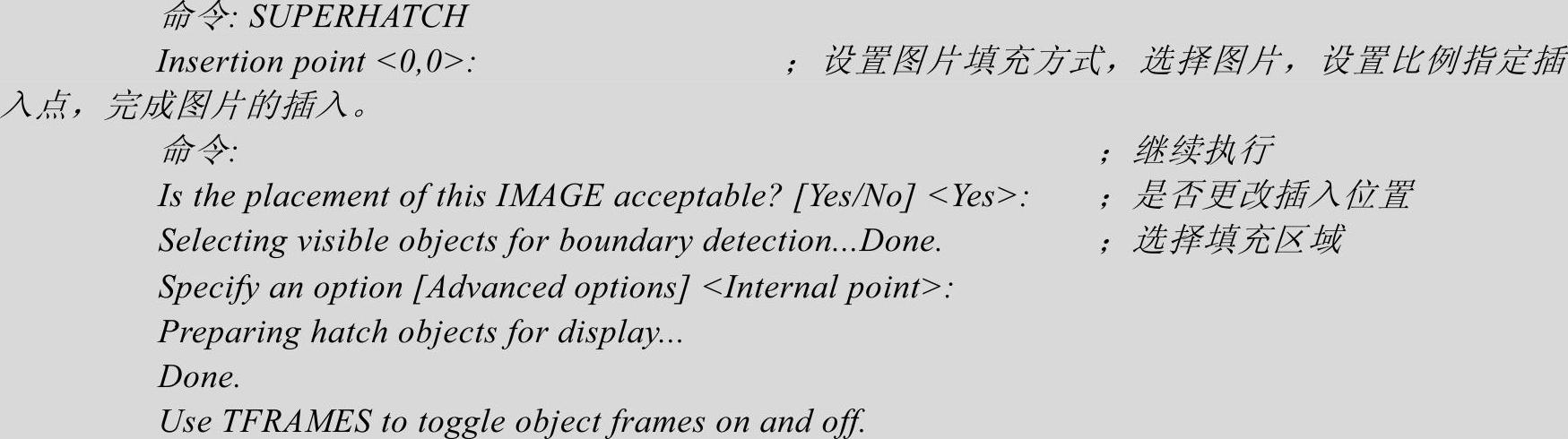 (www.xing528.com)
(www.xing528.com)
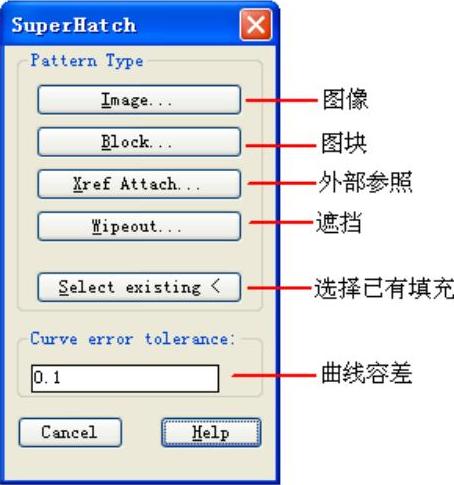
图8-49 SUPERHATCH命令
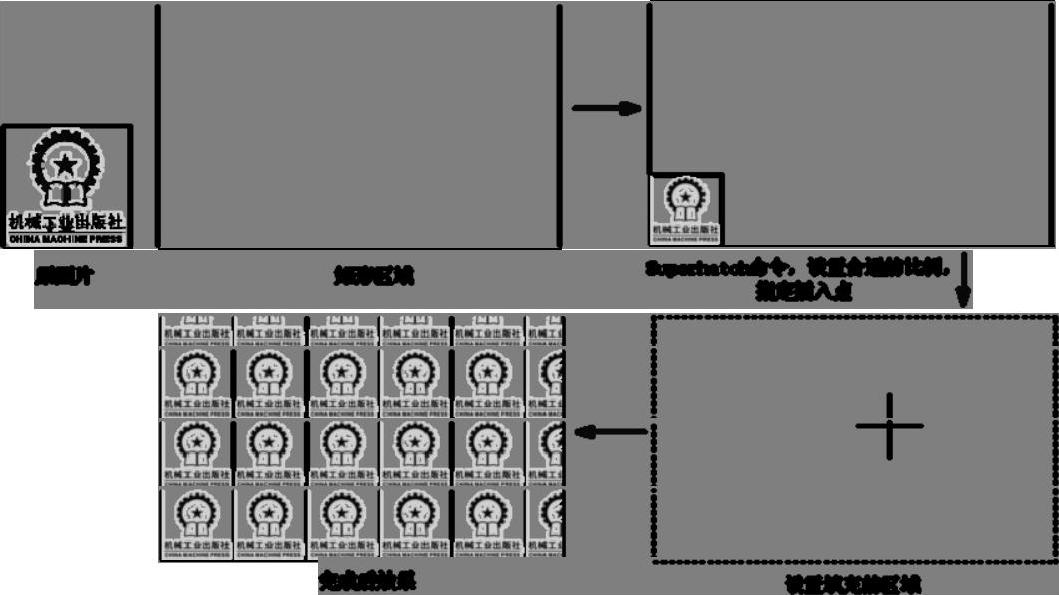
图8-50 SUPERHATCH命令的图像填充
2)“Block”选项:使用块对所选区域进行填充,操作方法与图像方式类似,以“ex8-20.dwg”为例,图8-51所示为其填充的操作过程。
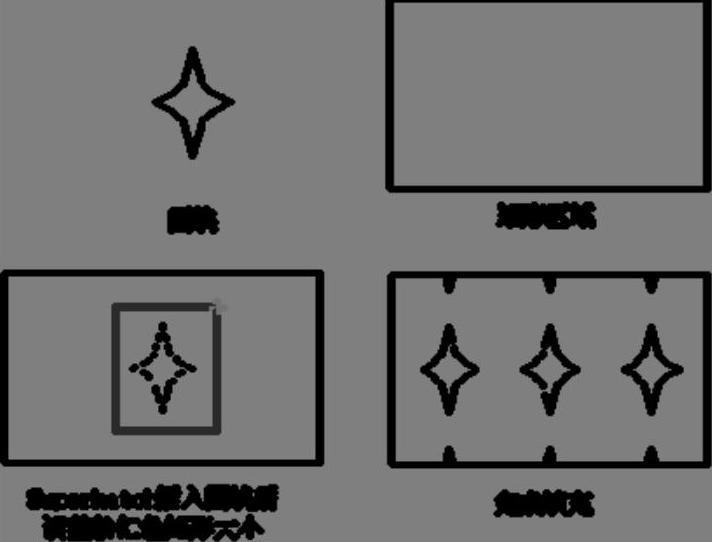
图8-51 SUPERHATCH图块填充
注意:此种填充类似于外部块插入,将填充图案像插入外部块一样插入到填充区域。
3)“Xref Attach”选项:将另一图样文件以外部参照方式插入到图形中,并进行区域填充,操作方法与块的方式类似。
4)“Wipeout”选项:该命令可以将所选区域用背景颜色覆盖,从而达到隐藏该区域的目的。
5)“Select existing”选项:选择现有的填充样式,对其他区域进行填充,操作方法类似前面所述。打开“ex8-20.dwg”文件,用现有填充方式填充正六边形,其操作如图8-52所示。
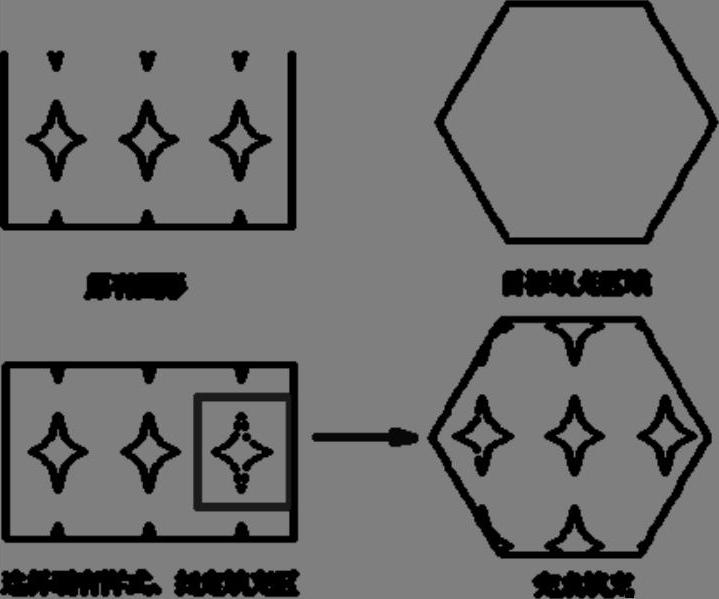
图8-52 SUPERHATCH的已有样式填充
免责声明:以上内容源自网络,版权归原作者所有,如有侵犯您的原创版权请告知,我们将尽快删除相关内容。




